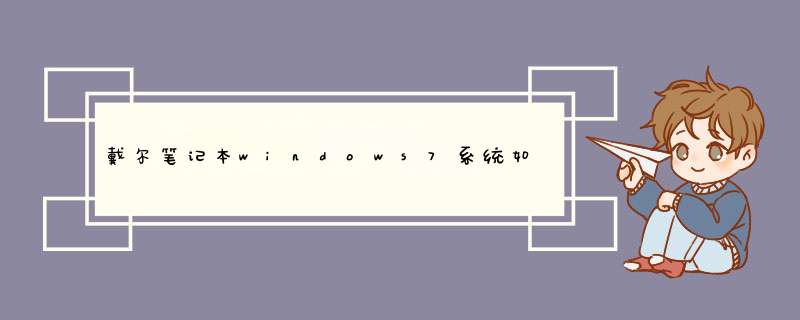
戴尔电脑恢复出厂设置的方法如下(要求机器出厂有带 *** 作系统,客户没有分区、破坏隐藏分区或者重装过 *** 作系统):
1.开机进入系统前,按F8,进入Windows 7的高级启动选项,选择“修复计算机”
2.选择键盘输入方法,然后点下一步
3.如果有管理员密码,需要输入;如果没有设置密码,直接“确定”即可
4.进入系统恢复选项后,选择“Dell DataSafe 还原和紧急备份”
5.选择“选择其他系统备份和更多选项”,点击“下一步”
6、选择“还原我的计算机”,点击“下一步”
7、选择正确的出厂映像后,点击“下一步”就可以开始恢复系统到出厂状态
8.在恢复过程中,笔记本需要连接适配器。完成后,重启电脑即可。
扩展资料:
戴尔(dell)一键恢复简称Dell PC Restore。下面进入其使用方法(不同版本的系统可能界面存在差异,建议针对自己致电售后):
简介:
1、DSR (Dell System Restore) 提供系统恢复功能,快速恢复到出厂状态。
2、只预装在有购买OS的 绝大部分Dimension &Inspiron 上。其他机型目前没有预装。
3、DSR将占用3.5GB空间,位于系统主硬盘最后的部分。
4、使用此功能恢复系统,只会丢失C盘中的数据,其他分区不会丢失。
5、重新分区 或 重装系统,可能会使此功能失效。
dell笔记本Windows7旗舰版恢复出厂设置的方法如下:
1、打开计算机,戴尔logo消失后,反复按F8键直至显示“Advanced Boot Options(高级启动选项)”菜单,在“Advanced Boot Options(高级启动选项)”中,使用箭头键选中“Repair Your Computer(修复计算机)”
2、进入修复计算机选项后,选择最后一个Dell DataSafe还原和紧急备份。
3、进入“Dell DataSafe 还原与备份”后,点击“选择其他系统备份和更多选项”并进入下一步。
4、点击还原我的计算机,点击:下一步。
5、这时就会看到我们备份的系统映像文件,我们点击选择该映像,并选择下一步进行即可恢复出厂预装系统。
在开机后不要着急进行其他的 *** 作,进入系统前,长按f8按钮,进入win7的高级启动选项,选择修复计算机这样的选项。然而有一点比较容易忽略的是,常常忘记了选择键盘输入方法,这个必须要注意的事情。虽然他对于去清空系统这个方面没有帮助,都是电脑的常规程序,忘了这一个步骤,有损于现在电脑的稳定运行,不利于以后的进一步发展。
最后就是,可能会需要有管理员密码,需要输入;但是如果没有设置密码,直接“确定”就好了。
在接下来,进入系统恢复选项后,选择还原和紧急备份就可以了。
在这个里面,有一个“还原我的计算机”的选项,点击“下一步”就可以开始恢复系统到出厂状态。
需要注意的是,在恢复过程中,笔记本需要连接其他的适配器。完成以后,也不要忘记重启电脑,要不然电脑无法录入最终 *** 作目的,可能会恢复成电脑win7最开始的时候那个样子。
欢迎分享,转载请注明来源:内存溢出

 微信扫一扫
微信扫一扫
 支付宝扫一扫
支付宝扫一扫
评论列表(0条)